第 5章 在安裝 Solaris 8 後增加及移除軟體
本章描述在您安裝或升級到 Solaris 8 後,如何自訂您的系統上的 Solaris 軟體。
|
您可以使用 |
若要增加、移除或變更 |
|---|---|
|
Solaris Web Start |
產品 (例如,位於 Solaris 8 Software CD、Solaris 8 Software Companion、Solaris 8 Languages Intel Platform Edition 或 Solaris 8 Documentation SPARC/Intel Platform Edition CD)、軟體群組,以及其它軟體,但個別套裝軟體除外 |
|
Solaris 產品登錄 | 所有使用 Web Start 3.0 或 Solaris 套裝軟體管理指令 (例如,pkgadd) 安裝的軟體 |
|
管理工具 |
產品、群組及套裝軟體 (例如,位在 Solaris 8 Software CD 或 Solaris 8 Software Companion、 Solaris 8 Languages Intel Platform Edition 或 Solaris 8 Documentation SPARC/Intel Platform Edition CD) 註解 - 您可以使用「管理工具」,僅在本機系統 (亦即,正在執行「管理工具」的系統) 上增加或移除軟體。「管理工具」不是打算用在分散式環境中。 |
|
pkgadd(1M) 及 pkgrm(1M) 指令 |
個別套裝軟體 |
註解 -
System Administration Guide, Volume 1,含有如何在不同計算環境中的用戶端系統上增加及移除套裝軟體的相關資訊。
利用 Solaris Web Start 增加軟體
本節描述如何使用 Solaris Web Start,將軟體增加到已安裝 Solaris 作業環境的系統。
如果要用 Solaris Web Start 增加軟體
註解 -
本程序假設系統正在執行「容體管理程式」。如果您並未執行「容體管理程式」來管理磁片及 CD, 請參閱 System Administration Guide, Volume 1,取得如何在沒有「容體管理程式」的情況下, 管理可移除的媒體的相關資訊。
-
登入到已安裝或已升級的系統。
-
找出您想要安裝的軟體的網路影像,或是將含有您想要增加的軟體的 CD 插入連接到系統的 CD-ROM 光碟機。
如果您已插入 CD,「容體管理程式」將自動裝載 CD。
註解 -如果您插入 Solaris 8 Languages Intel Platform Edition CD,將自動啟動 Solaris Web Start。
-
尋找含有您想要增加的軟體的目錄。
表 5-1 列出 Solaris 8 CD 上某些目錄, 這些目錄含有 Solaris Web Start Installer 及您可以利用它來安裝的軟體。
表 5-1 您可以增加的軟體的位置CD
軟體
目錄
Solaris 8 Software 2 of 2 Intel Platform Edition
「開發者系統支援」、 「完整分配」或「完整分配加上 OEM 支援」軟體群組的元件
註解 -Solaris 8 Software 2 of 2 Intel Platform Edition CD 上的 Solaris Web Start 安裝程式僅會安裝這些軟體群組中, 那些當您起初將 Solaris 8 作業環境安裝在系統上時所略過的元件。 在安裝或升級 Solaris 8 作業環境後,您無法升級到另一個軟體群組。
CD 的頂層目錄 (容體識別碼)
範例: sol_8_ia_2
Solaris 8 Software 2 of 2 Intel Platform Edition
非隨附及起始評估軟體
Solaris_8/EA,位於 CD 的頂層目錄 (容體識別碼)
範例: sol_8_ia_2/Solaris_8/EA
Solaris 8 Software 2 of 2 Intel Platform Edition
由「開發者系統支援」、「完整分配」及「完整分配加上 OEM 支援」軟體群組所構成的個別 Solaris 8套裝軟體,您可以利用下列來個別安裝它們:pkgadd(1M)
Solaris_8/Product,位於 CD 的頂層目錄 (容體識別碼)
範例: sol_8_ia_2/Solaris_8/Product
Solaris 8 Software 2 of 2 Intel Platform Edition
Solaris 8 隨附的一些協力廠商公用網域軟體的開放原始碼
Solaris_8/Tools,位於 CD 的頂層目錄 (容體識別碼)
範例: sol_8_ia_2/Solaris_8/Tools
註解 -這個目錄中的安裝程式稱為 install_source。
Solaris 8 Languages Intel Platform Edition
註解 -當您將這片 CD 插入 CD-ROM 光碟機時,Solaris Web Start 將自動啟動。
本土化的介面軟體及文件, 包括簡體中文及繁體中文、法文、德文、義大利文、日文、韓文、西班牙文、瑞典文
註解 -Solaris 8 Software CD 含有可讓您以目標語言 (包括多位元組語言環境) 輸入、 顯示及列印文字的介面。
CD 的頂層目錄 (容體識別碼)
範例: sol_8_lang_ia
Solaris 8 Documentation English SPARC/Intel Platform Edition
Solaris AnswerBook2伺服器、Solaris 8 集合、版次注意事項或其它文件
CD 的頂層目錄 (容體識別碼)
範例:sol_8_doc
-
按兩下「安裝程式」。
「安裝程式」視窗即會顯示,隨後同時會顯示 Solaris Web Start 對話方塊。
-
遵循螢幕上的指示來安裝軟體。
-
完成時,請按一下「結束」。
Solaris Web Start 即會結束。
利用產品登錄增加及移除軟體
目的
「Solaris 產品登錄」是一種可協助您管理已安裝的軟體的工具。一旦安裝了 Solaris,「產品登錄」將提供一個清單,列出所有已使用 Solaris Web Start 3.0 或 Solaris 套裝軟體管理指令 (例如,pkgadd) 安裝的軟體。
「Solaris 產品登錄」可讓您:
-
檢視已安裝及已登錄的軟體的列示,以及某些軟體屬性
-
尋找並啟動安裝程式
-
安裝其它軟體產品
-
解除安裝軟體
產品登錄如何運作
顯示在 圖 5-1 中的「Solaris 產品登錄」主視窗是由三個資訊區域所組成:
-
已安裝、已註冊及已移除的軟體
-
目前選取的軟體的標準屬性
-
自訂屬性及已註冊的軟體內部使用的屬性
圖 5-1 Solaris 產品登錄視窗
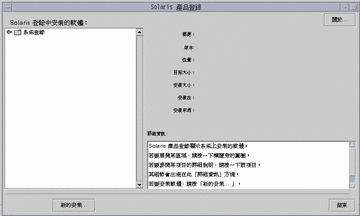
若要檢視「產品登錄」中的項目,請按一下 "系統登錄" 旁的資料夾圖示左邊的旋轉器控制。 請注意,旋轉器控制會從向右指變更為向下指。
您可以展開或收合「登錄」中的任何項目,但左邊具有文字檔的項目除外。
"Solaris 8" 位於 "已安裝在 Solaris 登錄中的軟體" 下 (如 圖 5-2 中所示一般),恆含有兩個項目:當您安裝 Solaris 時所選擇的配置軟體群組及 "其它系統軟體"。
可以顯示的軟體群組包括「核心」、「一般使用者系統支援」、「開發者系統支援」及「完整分配」。
"其它系統軟體" 項目含有不是您選擇的軟體群組一部份的 Solaris 產品。 此外,"未分類的軟體" 含有您已使用 pkgadd 指令安裝的任何套裝軟體, 它不是 Solaris 產品或軟體群組的一部份。
圖 5-2 Solaris 產品登錄已展開
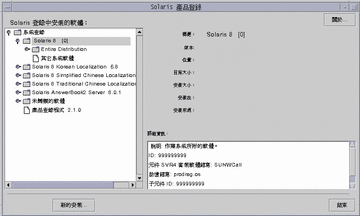
「產品登錄」屬性會出現在 "詳細資訊" 方框之上。對於利用 Solaris Web Start 安裝的產品項目,「產品登錄」至少含有「標題」、「版本」、「位置」及「安裝位置」等值。 展開列示中位於產品或軟體群組下的項目會繼承產品的版本資訊。 您可以按一下項目,即可檢視它的屬性值。
有時候,項目會出現在「產品登錄」視窗中,但已利用 pkgrm 指令移除對應的軟體。
在這種情況中,訊息 "一個或多個元件中遺漏檔案" 將顯示在 "安裝來源" 屬性後 (請參閱 圖 5-3)。 您可以使用 pkgadd 指令,重新安裝軟體,或使用「產品登錄」來移除它。
圖 5-3 Solaris 產品登錄中的遺漏檔案訊息
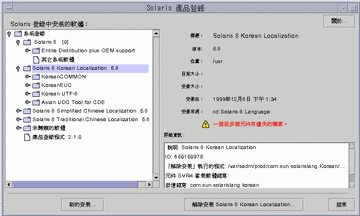
列出所有已安裝產品的相關資訊
-
-
若否,請停止,因為您已完成了。
-
若是,請移至下一個步驟。
-
-
如果「Solaris 產品登錄」尚未執行,請鍵入:
/usr/bin/prodreg
註解 -在大多數情況中,您不需要指定路徑 /usr/bin/。
含有系統登錄的「Solaris 產品登錄」視窗將顯示出來。
-
若要檢視已安裝及已註冊的軟體的清單,請按一下它的左邊的旋轉器控制。
-
-
若否,請移至下一個步驟。
-
若是,請在 "已安裝在 Solaris 登錄中的軟體" 下按一下軟體名稱來選取它。
「產品登錄」會顯示選取的軟體的屬性資訊。
-
檢查已安裝產品的整合性
-
-
若否,請停止,因為您已完成了。
-
若是,請移至下一個步驟。
-
-
如果「Solaris 產品登錄」尚未執行,請鍵入:
/usr/bin/prodreg
註解 -在大多數情況中,您不需要指定路徑 /usr/bin/。
含有系統登錄的「Solaris 產品登錄」視窗將顯示出來。
-
若要檢視已安裝及已註冊的軟體的清單,請按一下它的左邊的旋轉器控制。
-
請在視窗標題 "已安裝在 Solaris 登錄中的軟體" 中按一下軟體名稱來選取它。
如果已利用 pkgrm 指令移除所有或部份產品, 則訊息 "一個或多個元件有遺失的檔案" 將顯示在 "安裝來源" 屬性後。
利用產品登錄安裝軟體
-
您想要增加其它軟體產品到您已安裝的 Solaris 8 軟體嗎?
-
若否,請停止,因為您已完成了。
-
若是,請移至下一個步驟。
-
-
登入到已安裝或已升級的系統。
-
找出您想要安裝的軟體的網路影像,或是將含有您想要增加到系統的軟體的 CD 插入連接到系統的 CD-ROM 光碟機。
如果您已插入 CD,「容體管理程式」將自動裝載 CD。
-
如果「Solaris 產品登錄」尚未執行,請鍵入:
/usr/bin/prodreg
註解 -在大多數情況中,您不需要指定路徑 /usr/bin/。
含有系統登錄的「Solaris 產品登錄」視窗將顯示出來。
-
若要檢視已安裝及已註冊的軟體的清單,請按一下「系統登錄」左邊的旋轉器控制。
-
按一下「Solaris 產品登錄」視窗底端的「新的安裝」按鈕。
「產品登錄」即會顯示「選取安裝程式」對話方塊,起初這個對話方塊會指向 /cdrom 目錄。
註解 -您可以從本機媒體或透過網路來安裝軟體。
-
當您找到您想要的安裝程式時,請在「檔案」方框中按一下它的名稱。
註解 -Solaris Web Start 安裝程式名為 Installer 或 installer。
-
按一下「確定」。
即啟動您選取的安裝程式。
-
遵循您選取的安裝程式所顯示的指示來安裝軟體。
解除安裝產品
-
-
若否,請停止,因為您已完成了。
-
若是,請移至下一個步驟。
-
-
如果「Solaris 產品登錄」尚未執行,請鍵入:
/usr/bin/prodreg
註解 -在大多數情況中,您不需要指定路徑 /usr/bin/。
含有系統登錄的「Solaris 產品登錄」視窗將顯示出來。
-
若要檢視已安裝及已註冊的軟體的清單,請按一下它的左邊的旋轉器控制。
-
請在視窗標題 "已安裝在 Solaris 登錄中的軟體" 中按一下您想要解除安裝的軟體名稱來選取它。
-
閱讀軟體屬性,以確定這是您想要解除安裝的軟體。
-
按一下「Solaris 產品登錄」視窗底端的解除安裝 software_product_name 按鈕。
即解除安裝您選取的軟體產品。
利用管理工具增加及移除套裝軟體
本節描述如何經由管理工具圖形使用者介面來增加與刪除套裝軟體。
用管理工具增加套裝軟體
註解 -
除非您是 UNIX® 系統管理員群組(群組 14)的成員, 否則您必須成為您系統上的超級使用者,方可使用管理工具增加或刪除套裝軟體。
-
登入到已安裝或已升級的系統,並成為超級使用者。
# su
-
將含有您想要增加到系統的軟體的 CD 插入連接到系統的 CD-ROM 光碟機。
「容體管理程式」將自動裝載 CD。
-
請記下 CD 上您想要安裝的軟體的目錄路徑。
-
啟動管理工具:
# admintool &
「使用者」視窗即會顯示出來:
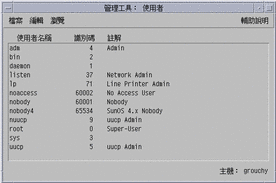
-
從「瀏覽」功能表選擇「軟體」。
「軟體」視窗即會顯示出來:
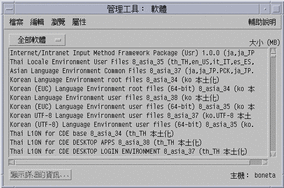
-
從「編輯」功能表選擇「加入軟體」。
-
「設定來源媒體」視窗已出現過了嗎?
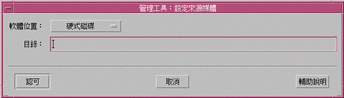
-
若否,請移至下一個步驟。
-
若是,且如果它未顯示在 CD 路徑方框中, 請指定您在 步驟 3 中記下的 CD 的目錄路徑,然後按一下「確定」。
「加入軟體」視窗即會顯示出來:

-
-
在視窗的「軟體」部份,選取您想要安裝在本機系統上的軟體:
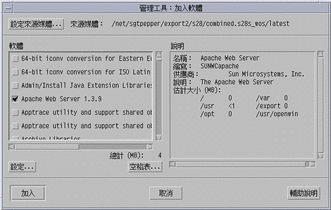
-
按一下「加入軟體」。
「增加軟體」終端機視窗即會出現,而且當增加軟體的每一個元件時, 會在此顯示一則訊息。
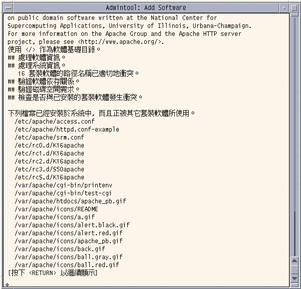
當增加所有構成您選取的軟體的元件時,將顯示下列訊息:
<name_of_software> 已安裝成功。 press <Return> to continue
-
按 Enter 鍵。
「增加軟體」終端機視窗即會消失,且「軟體」視窗會顯示出來, 以便您可以繼續增加軟體。
-
當您完成軟體的增加時,請從「檔案」功能表選擇「結束」。
用管理工具刪除套裝軟體
註解 -
除非您是 UNIX 系統管理員群組(群組 14)的成員,否則您必須成為您系統上的超級使用者, 方可使用管理工具增加或刪除套裝軟體。
-
登入到已安裝或已更新的系統,並成為超級使用者。
# su
-
啟動管理工具:
# admintool &
「使用者」視窗即會顯示出來:
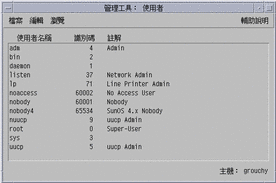
-
從「瀏覽」功能表選擇「軟體」。
「軟體」視窗即會顯示出來:
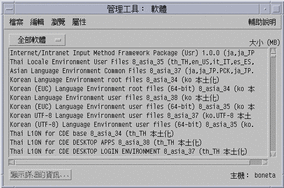
-
經由反白顯示您想要刪除的軟體來選取它。
-
從「編輯」功能表選擇「刪除」。
「警告」對話方塊將顯示出來,並提示您確認是否要刪除軟體:
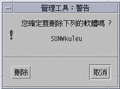
-
在「警告」對話方塊上,按一下「刪除」。
「刪除軟體」終端機視窗即會顯示出來,同時顯示當刪除軟體時所產生的訊息。
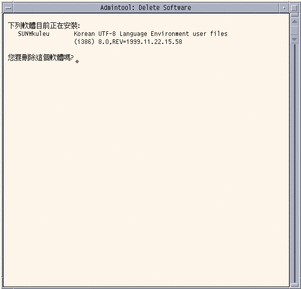
將提示您確認是否要刪除每一個您選取的套裝軟體。
-
在每一個提示中,鍵入 y、n 或 q。
當刪除軟體的每一個元件時,將顯示一則訊息。當刪除所有構成您選取的軟體的元件時,將顯示下列訊息:
已成功刪除 <name_of_software> 。 press <Return> to continue
-
按 Enter 鍵。
「刪除軟體」終端機視窗即會消失,且「軟體」視窗會顯示出來, 以便您可以選取更多要刪除的軟體。
-
當您完成軟體的刪除時,請從「檔案」功能表選擇「結束」。
利用 pkgadd 及 pkgrm 增加及移除套裝軟體
利用 pkgadd 增加套裝軟體
-
登入到已安裝或已更新的系統,並成為超級使用者。
# su
-
將含有您想要增加到系統的軟體的 CD 插入連接到系統的 CD-ROM 光碟機。
「容體管理程式」將自動裝載 CD。
-
請記下 CD 上您想要安裝的軟體的目錄路徑。
-
增加一個或多個套裝軟體到系統:
# /usr/sbin/pkgadd -d device_name pkgid
其中:
device_name
是含有您想要增加到已安裝系統的軟體的 CD 的目錄路徑。
pkgid
是增加至安裝系統的套裝軟體名稱。例如,SUNWaudio。
-
當您完成時,請使用 pkgchk(1M) 指令,來檢驗是否已正確地安裝套裝軟體:
# /usr/sbin/pkgchk -v pkgid
如果找不到錯誤,則 pkgchk 將傳回已安裝檔案的列示。如果找到錯誤, 則 pkgchk 將傳回一則描述問題的訊息。
範例:從裝載的 CD 安裝軟體
下列範例將顯示如何使用 pkgadd,從裝載的 Solaris 8 Software 1 of 2 Intel Platform Edition CD 安裝 SUNWaudio 套裝軟體。
註解 -
這項產品的名稱是 Solaris 8,但代碼及路徑或套裝軟體路徑名稱可能使用 Solaris_2.8或 SunOS_5.8。 永遠遵照所寫的代碼或路徑。
# /usr/sbin/pkgadd -d /cdrom/sol_8_ia/Solaris_8/Product SUNWaudio. . . <SUNWaudio> 已安裝成功。 # pkgchk -v SUNWaudio /usr /usr/bin /usr/bin/audioconvert /usr/bin/audioplay /usr/bin/audiorecord # |
利用 pkgrm 移除套裝軟體
-
登入到已安裝或已更新的系統,並成為超級使用者。
# su
-
從系統移除一個或多個套裝軟體:
# /usr/sbin/pkgrm pkgid
其中 pkgid 是您想要從已安裝系統移除的套裝軟體的名稱。例如,SUNWaudio。
-
在每一個提示中,鍵入 y、n 或 q,指定您想要移除套裝軟體、不移除套裝軟體或結束。
-
當您完成時,請使用 pkgchk(1M) 指令,來檢驗是否已正確地移除套裝軟體:
# /usr/sbin/pkgchk -v pkgid
如果未正確地移除套裝軟體,則 pkgchk 將傳回一則警告訊息。
範例:從系統移除軟體
下列範例將顯示如何使用 pkgrm,從系統移除 SUNWaudio 套裝軟體。
# /usr/sbin/pkgrm SUNWaudio
下列套裝軟體目前安裝於本系統中:
SUNWaudio Audio applications
(i386) 3.6.20,REV=1.2000.11.7
您要刪除這個套裝軟體嗎? y
.
.
.
已成功刪除 <SUNWaudio> 。
# pkgchk -v SUNWaudio
警告: 沒有和 <SUNWaudio> 相關的路徑名稱
#
|
- © 2010, Oracle Corporation and/or its affiliates
